En muchas ocasiones cuando tenemos un error en nuestra página web, esta nos devuelve un mensaje de «error 500 Internal Server Error». En la mayoría de los casos no es un error de servidor, este fallo puede deberse a cientos de motivos distintos por lo que tenemos que revisar los logs para localizar el error exacto e identificar el origen del mismo.
Si alguna vez has intentado entrar en tu web y te ha aparecido un mensaje de «Error 500 Internal Server Error», no estás solo. Este es uno de los errores más comunes en Internet y puede aparecer por muchas razones.
Aunque el mensaje suene grave, en la mayoría de los casos no significa que tu servidor haya dejado de funcionar por completo, sino que algo dentro de la web está fallando. Pero tranquilo, porque este error se puede identificar y solucionar con algunos pasos sencillos.
Tabla de Contenidos

Identificando la causa del error 500
- Primero, accede al panel de control de Plesk con tu usuario y contraseña:
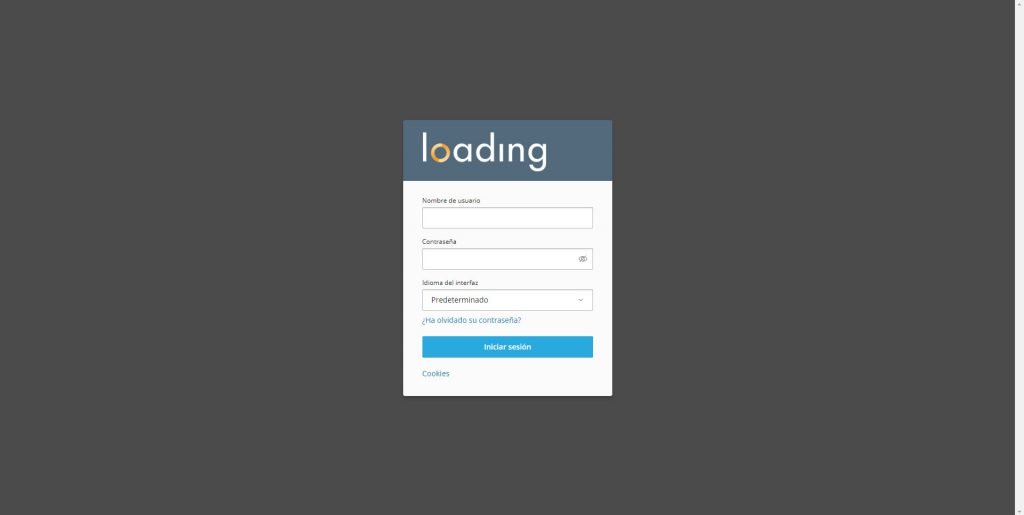
2. Una vez dentro, dirígete a la opción «Registros».
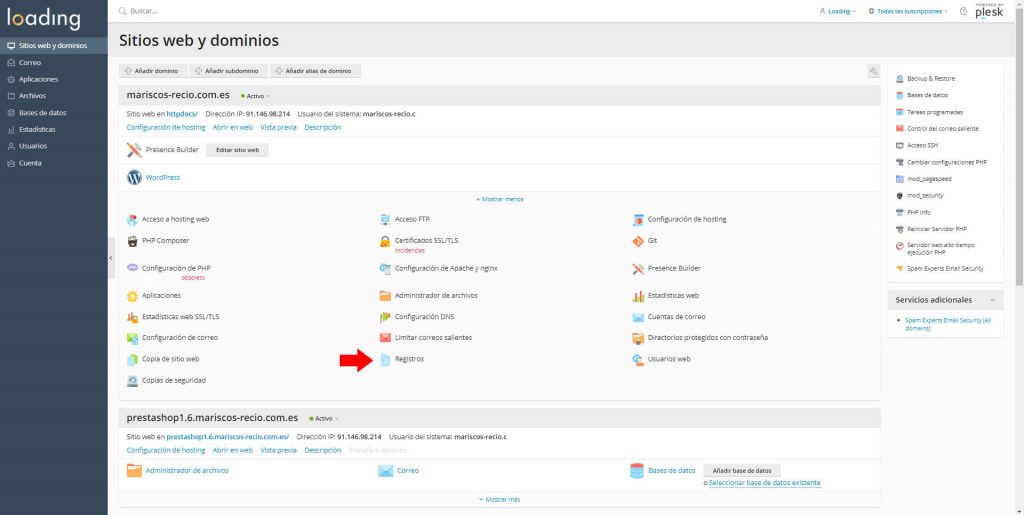
3. A la derecha, haz click en «Todos los registros» para abrir el desplegable en el que puedes elegir entre los distintos accesos (Apache, nginx…).
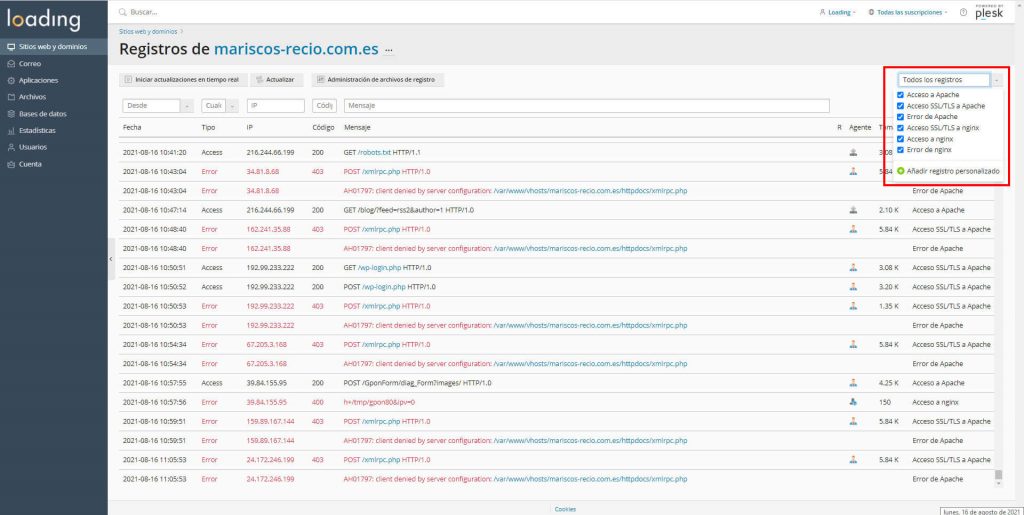
4. Por último, selecciona solo los «Errores de Apache» (Apache es el servidor web) y te aparecerá un desglose de los errores de la página web con su fecha, dirección IP del visitante o usuario y el mensaje o error exacto, de esta forma podrás identificar el origen del error.
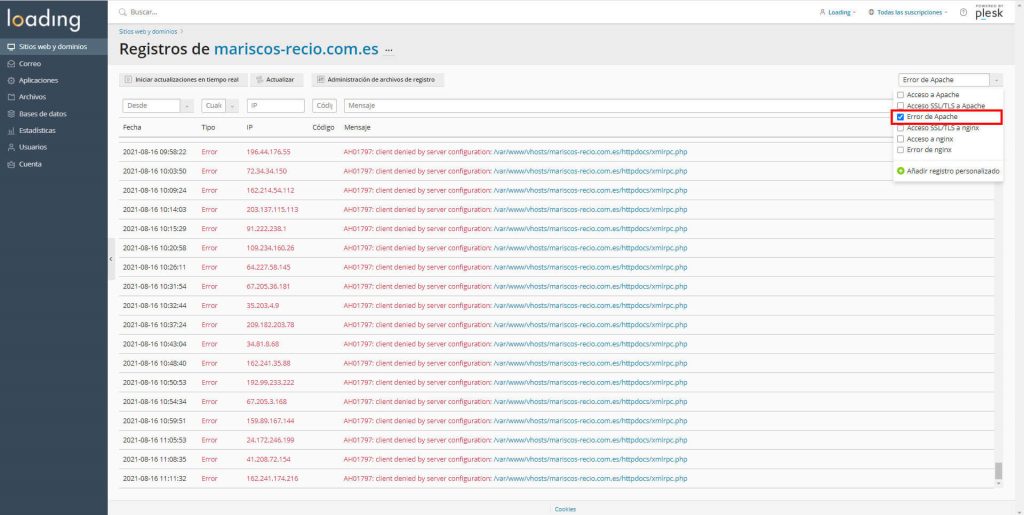
Si quieres, puedes echar un vistazo a esta recopilación que hemos creado con los errores más comunes y motivos de los mismos para que así puedas identificarlos rápidamente.
Otros métodos para identificar la causa del error 500
Si después de revisar los registros de errores en Plesk sigues sin encontrar la causa, puedes probar estos métodos:
- Comprobar el archivo .htaccess:
A veces, una mala configuración en este archivo puede causar el error. Prueba a renombrarlo temporalmente y ver si la web vuelve a funcionar. - Revisar la versión de PHP:
Si usas una versión antigua o incompatible con tu CMS, la web podría fallar. Puedes cambiar la versión de PHP desde Plesk. - Desactivar plugins o módulos:
Si el error apareció después de instalar o actualizar un plugin, prueba a desactivarlo desde el FTP o desde la base de datos. - Aumentar el límite de memoria:
Algunos sitios necesitan más memoria para funcionar correctamente. Puedes intentarlo editando el archivophp.iniowp-config.php.
Errores 500 más comunes y sus soluciones
Aquí tienes una tabla con algunos de los errores 500 más habituales y cómo solucionarlos.
| Error | Causa Posible | Solución |
|---|---|---|
| Error 500 después de instalar un plugin | Plugin incompatible o mal configurado | Desactiva los plugins uno a uno desde FTP |
| Error 500 en WordPress tras una actualización | Problema con la versión de PHP | Cambia la versión de PHP desde Plesk |
| Error 500 al cargar una página concreta | Falta de memoria en el servidor | Aumenta el límite de memoria en php.ini |
¿Cómo saber si necesitas ayuda?
Si después de probar estas soluciones el problema sigue, es posible que necesites ayuda. Antes de contactar con soporte técnico, prepara esta información para agilizar el proceso:
- Fecha y hora en la que apareció el error.
- URL afectada (si solo ocurre en una parte de la web).
- Mensaje de error exacto que aparece en los registros.
- Últimos cambios realizados en la web (actualizaciones, instalación de plugins, cambios en PHP, etc.).
Con estos datos, el soporte técnico podrá ayudarte mucho más rápido y encontrar la solución más efectiva.
Conclusión
Si tu web muestra un error 500, sigue estos pasos en orden:
- Consulta los registros de errores en Plesk.
- Verifica el archivo .htaccess y renómbralo temporalmente.
- Revisa la versión de PHP y cámbiala si es necesario.
- Desactiva plugins o módulos problemáticos.
- Si todo falla, contacta con soporte técnico y proporciona detalles.
Siguiendo estas recomendaciones, podrás encontrar el problema y solucionarlo rápidamente. Esperamos que esta guía te haya sido útil.
Esperamos que este post te haya servido de ayuda para identificar el origen del error 500 en tu web. Recuerda que no es último error que puedes encontrar, por ejemplo, el error 502 o el error 403.

